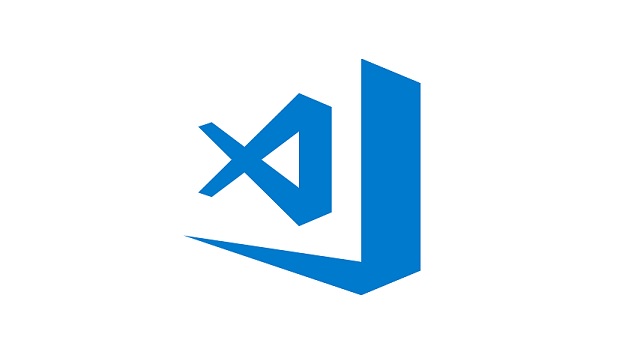Visual Studio Code(以下VSC)を簡単に日本語化する手順について紹介します。
日本語化
Visual Studio Codeをインストール直後は英語版になっています。このままだと操作し難いので、日本語メニューを表示してみます。
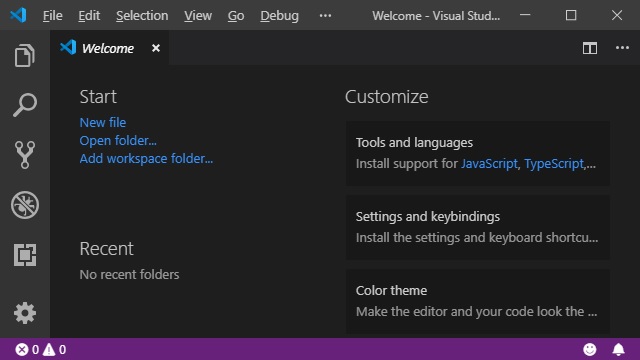
操作は簡単で拡張機能をインストールするだけです。
User Installerを使ったインストール手順
1. Visual Studio Codeを起動します。
2. 左側メニューの拡張機能(四角いアイコン)を選択して「Marketplaceで拡張機能を検索する」部分に「Japanese Language Pack for VS Code」と入力して検索します。
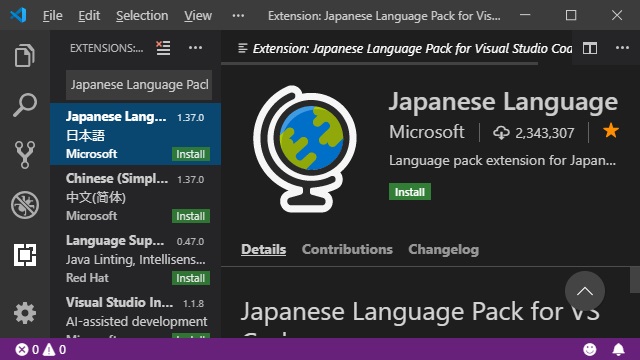
3. 「Install」をクリックします。
4. 再起動の要求画面が表示されたら「Restart Now」ボタンをクリックします。
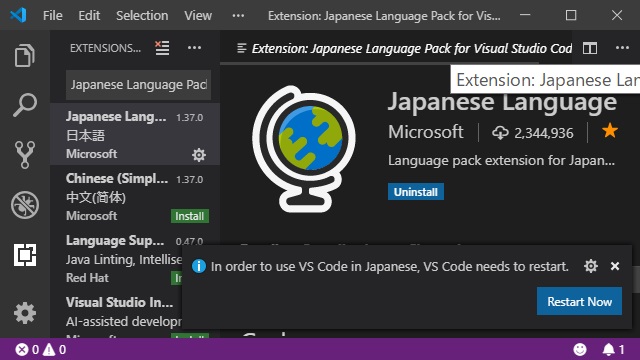
5. Visual Studio Codeが再起動して、日本語化されます。
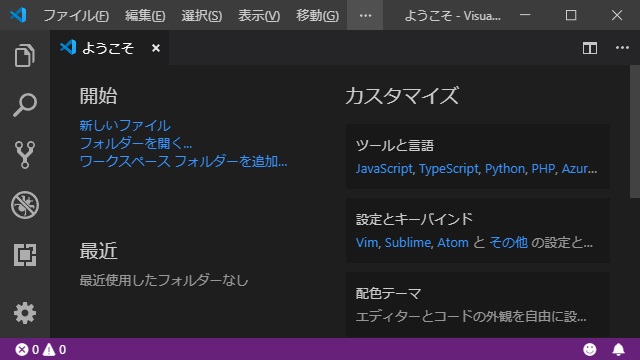
まとめ
拡張機能「Japanese Language Pack for VS Code」の説明画面には、インストール後の設定方法が記載されていますが、最新バージョンでは自動化されていて、セットアップするだけで日本語化されます。
スポンサーリンク
最後までご覧いただき、ありがとうございます。